使用Microsoft Teams的最佳实践包括:创建清晰的团队和频道结构,确保每个项目或部门都有独立的频道;调整通知设置,避免信息过载;提前共享会议资料,提高会议效率;合理组织文件和文档,使用Teams内建的文件协作功能;定期清理不必要的频道和消息,保持沟通清晰,并使用@提及功能确保重要通知得到及时回应。
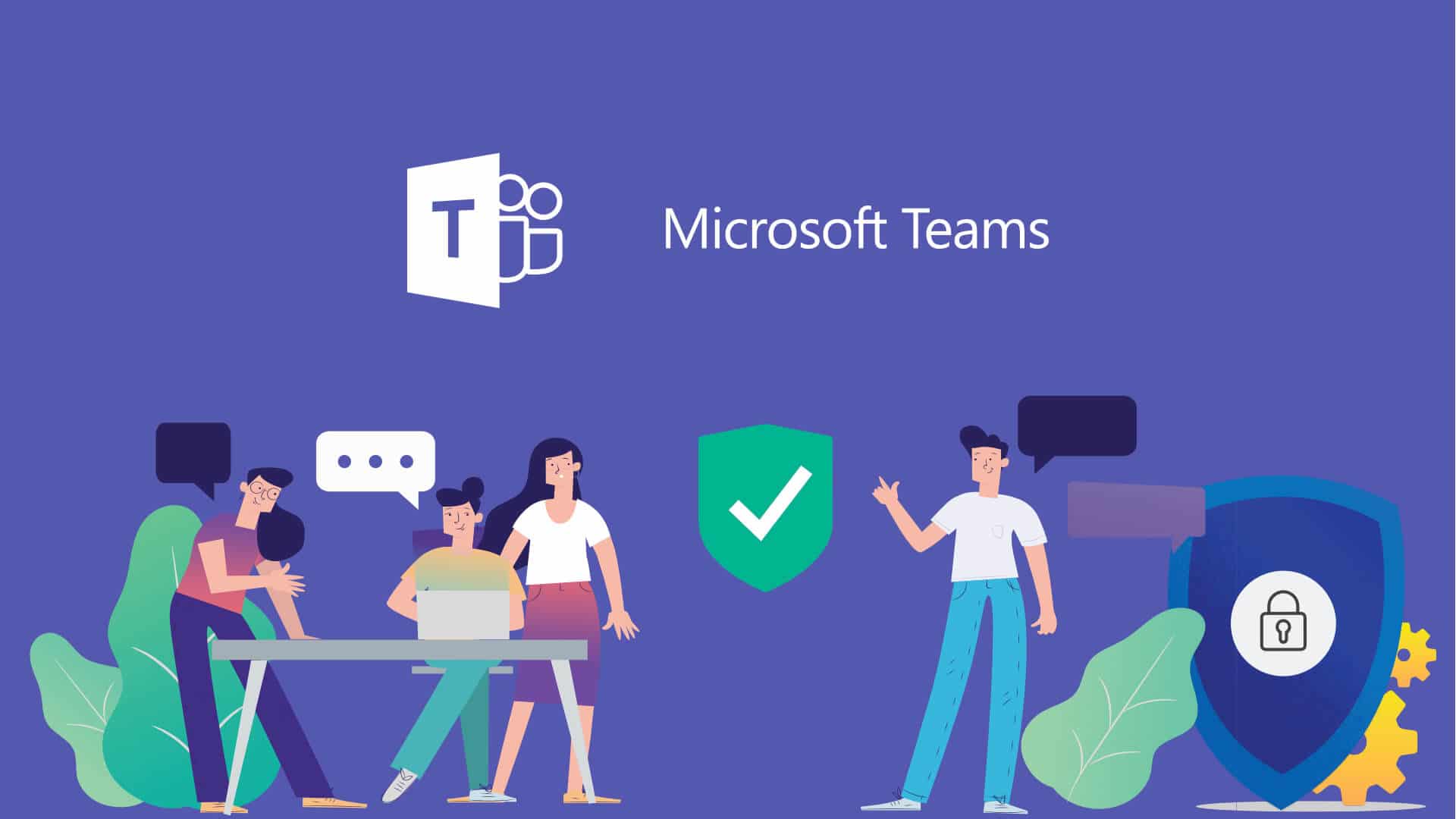
Microsoft Teams的基础设置与功能介绍
如何安装和设置Microsoft Teams
-
下载和安装Teams应用:首先,用户需要从Microsoft官方网站或通过各大应用商店下载Microsoft Teams客户端,支持Windows、macOS、iOS和Android等多个平台。下载后,根据系统提示进行安装,过程十分简单。Windows用户可以选择通过Microsoft Store或者直接从微软官网下载。安装完成后,点击打开Teams应用,即可开始使用。
-
首次登录和配置帐户:安装完毕后,启动Teams应用并使用组织的微软账户或个人Microsoft账户登录。对于企业用户,通常需要输入企业邮箱及密码,进行身份验证后进入应用。若尚未加入任何组织或团队,Teams会提示用户加入或创建新团队。登录成功后,系统会自动同步与账户相关的日程安排、文件以及通讯录信息,方便用户进行管理。
-
配置基本设置和个性化选项:登录后,用户可以根据个人需求对Teams进行个性化设置。用户可以在设置菜单中更改语言选项、主题样式、通知设置等。此外,还可以设置“聚焦模式”,优化界面,减少干扰,提高工作效率。用户还可以通过修改“通知设置”来决定何时接收消息提醒,例如通过邮件或弹出提示等方式,以适应个人工作习惯。
Teams的基础功能概览
-
聊天功能:Teams为用户提供了强大的即时通讯功能,支持一对一聊天以及多方群聊。在聊天过程中,用户可以分享文件、图片、GIF、表情符号等,同时还可以进行语音或视频通话。这一功能能够帮助团队成员在任何时刻、任何地点进行有效的沟通,确保信息传递的即时性。对于长时间的对话,聊天记录会自动保存,方便随时回顾。
-
视频会议和通话:除了文本聊天,Teams还支持高质量的视频会议功能,用户可以通过点击“视频通话”按钮,发起个人或团队视频会议。支持屏幕共享,能够让与会者实时查看演示或工作内容。同时,Teams会议还提供“虚拟背景”选项,保障会议环境的专业性。此外,会议主持人可以控制与会者权限,如静音、共享权限、录制会议等。
-
文件共享和协作:Microsoft Teams紧密集成了Office 365,支持用户在聊天和会议中直接共享文件。文件共享后,团队成员可以共同在线编辑,实时查看修改内容,并且每次更改都会自动保存。这种云端协作方式避免了传统的文件版本冲突问题,增强了团队间的协同效率。所有文件均存储在OneDrive或SharePoint上,方便随时访问和管理。
了解Teams的用户界面
-
主界面概述:Teams的用户界面简洁明了,具有很强的功能区分。左侧的导航栏包含了多个模块,如“活动”、“聊天”、“团队”和“日历”等。每个模块代表不同的功能区域,用户可以通过这些模块快速切换到相关内容。中央区域则展示了用户当前所选择的工作空间或消息,右侧则会显示相关的通知、活动记录或待办事项,确保用户不会错过任何重要信息。
-
频道和团队管理:在“团队”模块中,用户可以创建或加入不同的工作团队,每个团队内可以创建多个频道,频道相当于项目的讨论版块。用户可以根据需要创建公开频道或私密频道,管理团队成员的访问权限。每个频道内,用户可以进行讨论、共享文件、发布公告和任务,所有信息都集中管理,便于后续查看和追踪。
-
个人和团队设置:Teams的右上角有个人头像,用户点击该头像后可以进入个人设置。在这里,用户可以调整通知、账户信息以及更改个人资料,确保Teams使用体验的个性化。用户还可以访问“日历”模块,查看即将举行的会议、任务进度等,同时快速进入团队管理界面,进行权限设置和团队成员的管理。通过这些设置,用户能够更好地组织工作任务,提高团队协作效率。

提升Microsoft Teams协作效率的技巧
使用Teams进行项目管理
-
创建项目团队和频道:在Microsoft Teams中,用户可以创建不同的团队,每个团队对应一个项目,团队内可以创建多个频道来处理项目的不同部分。每个频道可以集中讨论项目的特定任务或问题,团队成员可以随时查看和讨论与该项目相关的最新进展,确保所有信息的统一和透明。
-
分配任务和跟踪进度:通过集成的Planner功能,Teams允许团队成员在频道内创建任务并分配给合适的人员。每个任务都有明确的截止日期、优先级以及进展状态,帮助团队高效追踪任务的完成情况。任务完成后,团队成员可以更新任务状态,确保项目的每个环节都得到及时处理和跟踪。
-
文件共享和协作编辑:在Teams内,项目文件可以集中存储和共享。通过集成的OneDrive或SharePoint,所有团队成员可以实时访问文件并进行协作编辑。无论是文档、表格还是演示文稿,成员可以在线共同修改,实时同步,避免了传统方式下版本控制的问题,大大提高了文件管理和协作的效率。
设置和管理Teams频道
-
创建公开和私密频道:在Microsoft Teams中,每个团队可以创建多个频道。频道分为公开和私密两种类型,公开频道对所有团队成员开放,而私密频道仅限指定成员访问。在设置频道时,团队管理员可以根据需要选择适合的频道类型,确保信息的安全性和隐私性。例如,敏感项目可以放置在私密频道中,以避免信息泄露。
-
利用标签和话题进行组织:Teams频道内的内容通常会随着时间的推移增多,为了便于管理和查找,用户可以使用标签和话题来标记特定内容。通过给相关消息和文件打上标签,团队成员可以快速定位到需要的信息,提高工作效率。此外,Teams中的“文件”标签能够快速搜索到相关文档,减少了手动查找的时间。
-
自定义频道设置:为了让频道更加符合团队的工作需求,Teams提供了频道自定义设置选项。管理员可以修改频道的名称、描述以及访问权限,设置与该频道相关的应用程序和通知,使频道更适应团队的日常工作。例如,在需要频繁发布公告的频道中,管理员可以启用“通知”功能,确保所有成员都能及时接收到更新信息。
高效使用Microsoft Teams中的搜索功能
-
精准搜索消息和文件:Teams的搜索功能十分强大,用户可以通过搜索框快速查找到之前的消息、文件或对话。输入关键字后,Teams会根据消息内容、文件类型和发送时间进行智能排序,帮助用户快速定位所需内容。通过这种方式,团队成员可以迅速找到特定的讨论记录、任务或文件,节省大量查找的时间。
-
使用过滤器优化搜索结果:为了进一步提高搜索效率,Teams还提供了搜索过滤器,用户可以根据日期、团队、频道或文件类型对搜索结果进行筛选。这种过滤器能够帮助用户从海量的信息中精准定位到最相关的内容,避免了无关信息的干扰,特别适用于需要检索特定项目或时间段的数据。
-
搜索历史记录和建议:Teams会自动保存搜索历史记录,用户可以快速访问之前的搜索内容,这对于频繁查找某些信息的用户来说极为方便。此外,Teams还会根据用户的搜索习惯和常用内容提供搜索建议,进一步提高搜索效率。通过这些智能功能,Teams的搜索体验得到了极大提升,确保用户能够快速找到需要的信息。
如何有效管理Teams中的会议与活动
创建和安排Teams会议
-
设置会议时间和参与者:在Microsoft Teams中创建会议时,首先要确定会议的时间和参与者。用户可以通过Teams的日历功能选择会议的开始时间,并添加需要参加会议的团队成员。可以从Outlook日历中直接导入会议时间,确保安排的准确性。通过日历邀请,所有参与者会收到会议通知,确保他们按时参加会议。
-
选择合适的会议类型:Teams支持多种会议类型,包括视频会议、电话会议和会议无视频的文本沟通。用户根据会议的需要选择视频会议还是仅仅语音交流。视频会议适用于需要分享屏幕或进行展示的场合,而语音会议则适合较为简单的讨论,帮助节省带宽。
-
添加会议主题和议程:在设置会议时,确保为会议添加明确的主题和议程。通过在会议邀请中注明主题和详细的讨论内容,参与者可以提前准备,确保会议更加高效。议程还可以帮助会议主持人控制讨论进度,避免偏离主题,确保会议内容得到充分讨论。
会议中的协作与共享文件
-
共享屏幕和应用程序:在Teams会议中,参与者可以共享自己的屏幕或某个应用程序窗口,这对于展示报告、PPT、网页或其他材料非常有用。共享屏幕时,主持人可以控制屏幕共享的权限,决定谁可以进行共享,确保信息传递的安全性和清晰度。
-
实时文件共享与协作:Teams允许在会议过程中直接上传文件供所有与会者查看和编辑,支持Office文件格式(如Word、Excel、PowerPoint)。在共享文件的同时,团队成员可以在文档中进行实时编辑和评论,所有更改都会自动保存和同步,这有助于会议中快速达成一致并形成决议。
-
使用白板和标注功能:Teams会议还提供了“白板”功能,允许与会者在屏幕上进行标注和绘图。这项功能非常适合需要思维导图、流程图或关键点强调的场合。通过白板功能,参与者能够更加直观地展示和讨论问题,促进更有效的团队合作。
使用Teams的会议录制和回放功能
-
录制会议内容:在Teams会议中,主持人可以选择录制会议内容,会议录制包括视频、音频以及所有的聊天内容。录制功能特别适用于远程团队、跨时区会议或需要后续复查的场合。录制的视频会自动保存在Microsoft Stream中,方便参会者后续查看。
-
设置自动录制和权限管理:在创建会议时,主持人可以选择设置会议自动录制。对于敏感或重要的会议,主持人还可以在会前与会者确认是否同意录制。录制后的内容会按团队的权限设置进行管理,只有获得授权的人员可以访问视频内容,确保会议信息的安全性。
-
查看和分享录制内容:会后,与会人员可以随时查看会议录制的内容。Teams提供便捷的播放界面,可以跳转到会议中的特定时间点,快速找到需要回顾的部分。录制的视频可以通过链接分享给未能参加会议的人员,确保所有团队成员都能获得会议的相关信息和决策,避免信息遗漏。
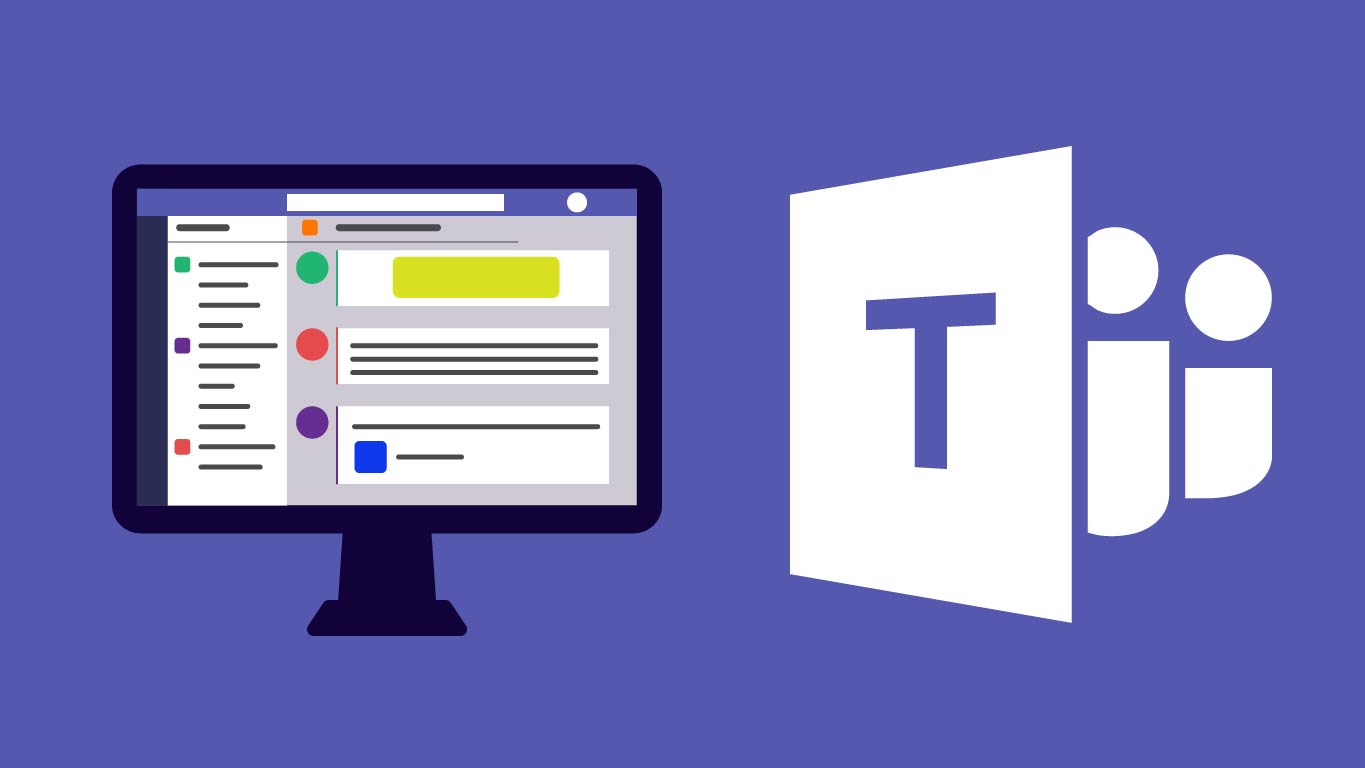
优化Teams中的文件管理与共享
文件上传和组织的最佳实践
-
选择合适的文件存储位置:在上传文件时,确保选择正确的存储位置。Microsoft Teams将文件默认保存在与频道关联的SharePoint站点中,但用户可以根据需要手动调整文件存储位置。对于大多数项目文件,建议将其保存在团队的SharePoint或OneDrive中,以确保文件的安全性和可访问性。合理的文件存储结构可以帮助团队成员快速找到所需文件,提高工作效率。
-
命名文件和文件夹的规则:为确保文件和文件夹的易读性与可搜索性,制定统一的命名规则是非常重要的。例如,可以在文件名中加入项目名称、日期或版本号等信息,帮助团队成员在查找文件时更高效。此外,在SharePoint或Teams中,可以使用标签和分类功能对文件进行进一步管理,使文件结构更加清晰。
-
定期清理无用文件:为了避免文件堆积成负担,团队应定期清理不再使用或过时的文件。定期审核和删除冗余文件,不仅能提升文件管理的效率,还能避免存储空间的浪费。使用SharePoint的版本控制功能,可以查看和恢复旧版本,但应确保删除没有实际用处的版本,保持文件存储整洁。
共享文件与协作编辑
-
设置文件共享权限:在Teams中共享文件时,可以灵活设置文件权限,确保信息的安全。用户可以选择将文件设置为只读、可编辑或完全共享,确保只有授权的团队成员能够对文件进行编辑。这不仅保障了文件的安全性,还能避免不必要的修改或误操作。
-
实时协作与编辑:通过Teams与Office 365的集成,团队成员可以实时在线编辑文件。例如,在编辑Word文档或Excel表格时,所有成员的更改都会即时同步,且可以看到其他成员的编辑进度。文件的每个修改都被记录,团队成员可以查看历史版本,确保编辑过程中不会丢失重要信息。实时协作大大提高了团队的工作效率,避免了反复修改和版本冲突。
-
评论与反馈功能:除了直接编辑文件外,Teams还提供了评论和标注功能,允许团队成员在文件中插入评论并进行反馈。这些评论可针对文件的特定部分,帮助团队成员快速提出建议或进行讨论。在文件修改过程中,团队成员可以通过评论功能进行问题追踪,避免遗漏或误解。
使用OneDrive与SharePoint进行文件存储
-
利用OneDrive进行个人文件存储:OneDrive是个人文件存储和管理的理想工具,特别适用于个人文件或团队共享文件的初步存储。用户可以在OneDrive中上传和存储文档、图片和其他文件,并且可以设置文件的访问权限,确保只有特定人员可以查看或编辑文件。OneDrive为个人文件提供了更高的灵活性和安全性。
-
SharePoint的团队文件管理:SharePoint适合存储和共享团队内的项目文件。所有团队成员都可以访问SharePoint中存储的文件,并且可以根据权限进行编辑、评论或下载。SharePoint的版本控制功能可以帮助团队跟踪文件的变更历史,避免重复劳动。SharePoint还支持创建自定义文档库和文件夹结构,使得文件管理更有条理,符合团队的工作流程。
-
跨平台文件访问与同步:无论是通过PC、手机还是平板,Teams都能提供便捷的文件访问和同步功能。OneDrive和SharePoint与Teams紧密集成,确保团队成员随时随地都能访问和编辑文件。所有文件和文档的同步更新会在后台自动进行,确保团队成员在不同设备之间始终使用最新版本的文件。跨平台的功能,使得团队成员即使在远程工作或出差时,也能保持高效的文件管理和协作。
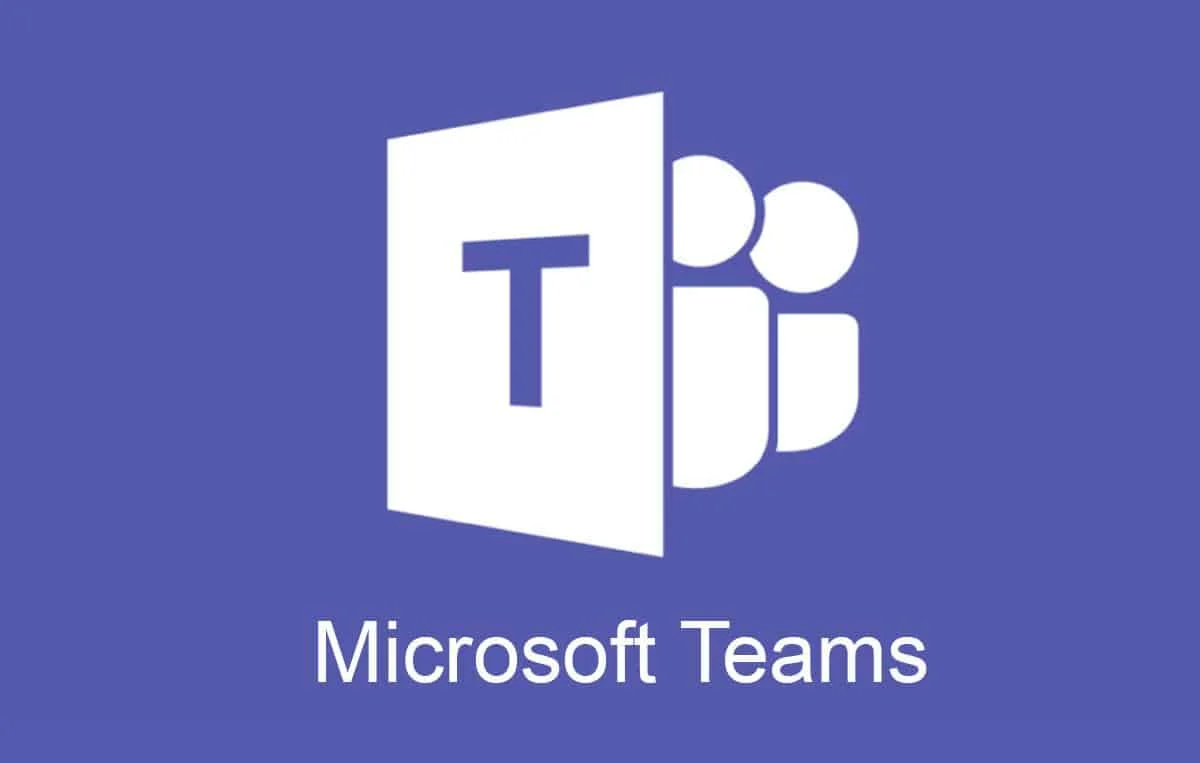
如何高效管理Microsoft Teams中的团队和频道?
在Teams中创建明确的团队和频道结构,确保每个项目和部门都有独立的频道。使用频道名称清晰地标识目的,方便成员快速找到相关信息。
如何优化Microsoft Teams中的通知设置?
调整通知设置以避免信息过载,优先接收重要消息的提醒,并定期检查和更新通知偏好,确保团队成员不会错过关键通知。
如何提高Microsoft Teams会议效率?
使用Teams的日历功能预定会议,并设置议程。提前共享相关文件和资料,让所有参与者都做好准备,确保会议更高效。
如何组织Microsoft Teams中的文件和文档共享?
将文件上传到Teams的共享文件库,合理命名文件夹和文档,便于团队成员查找和协作。使用Teams内置的文件协作功能,实时编辑和共享文件。